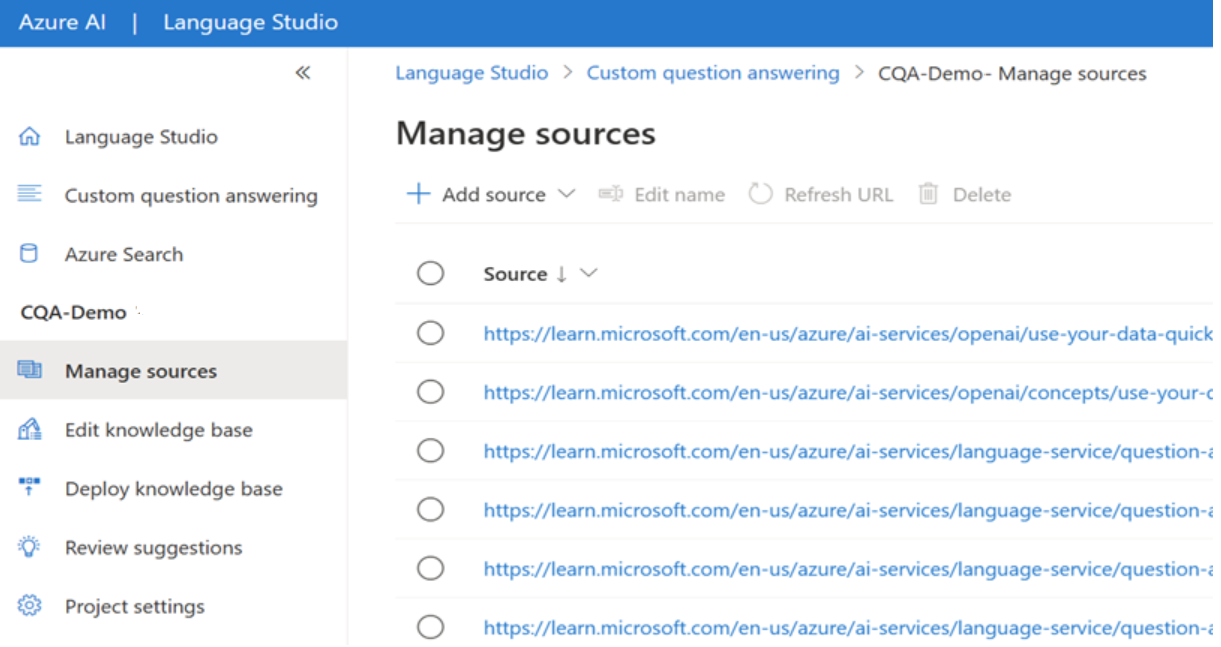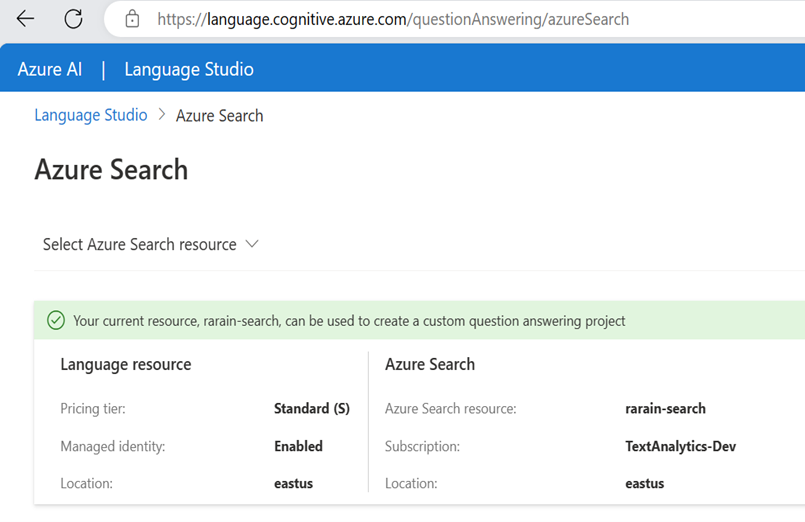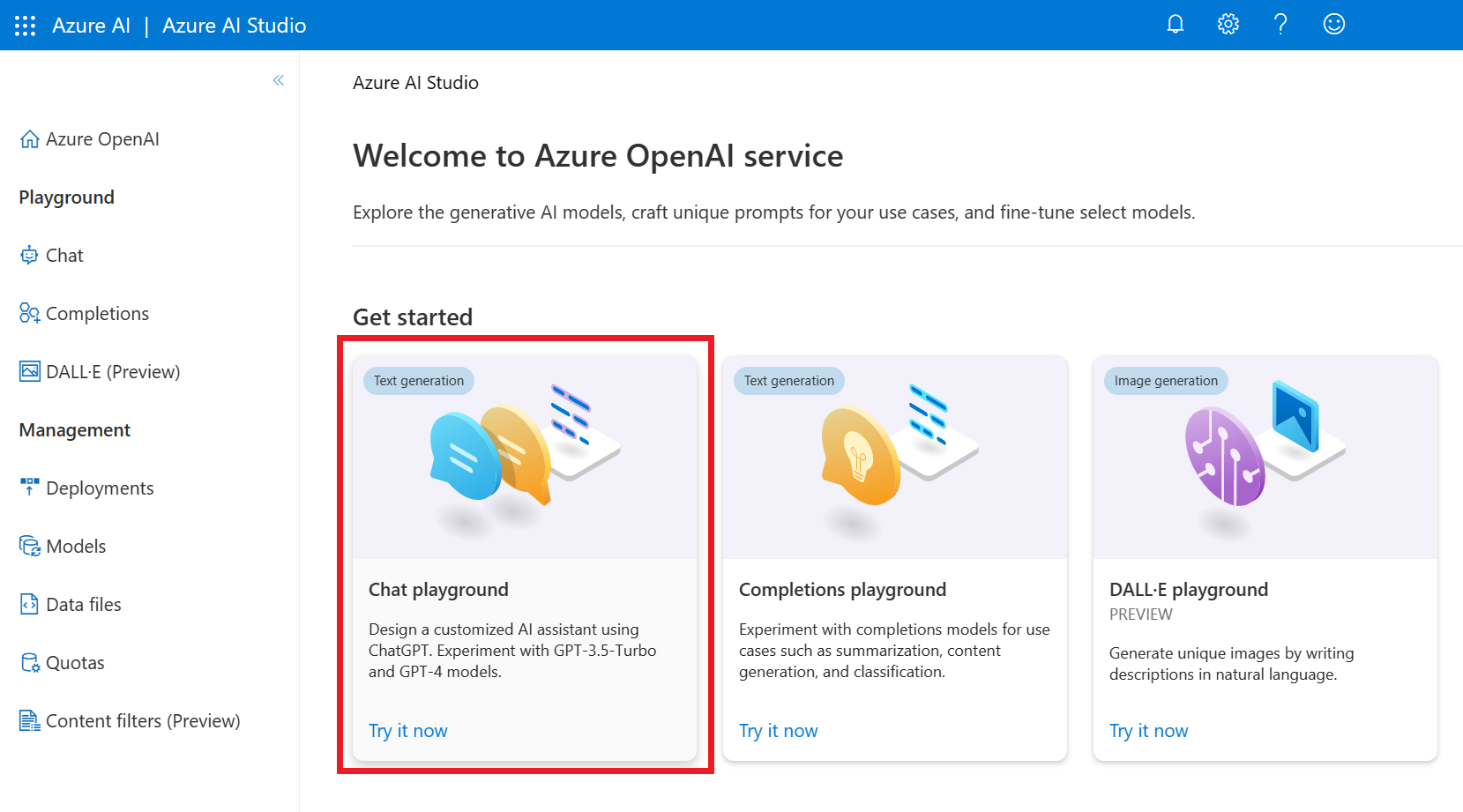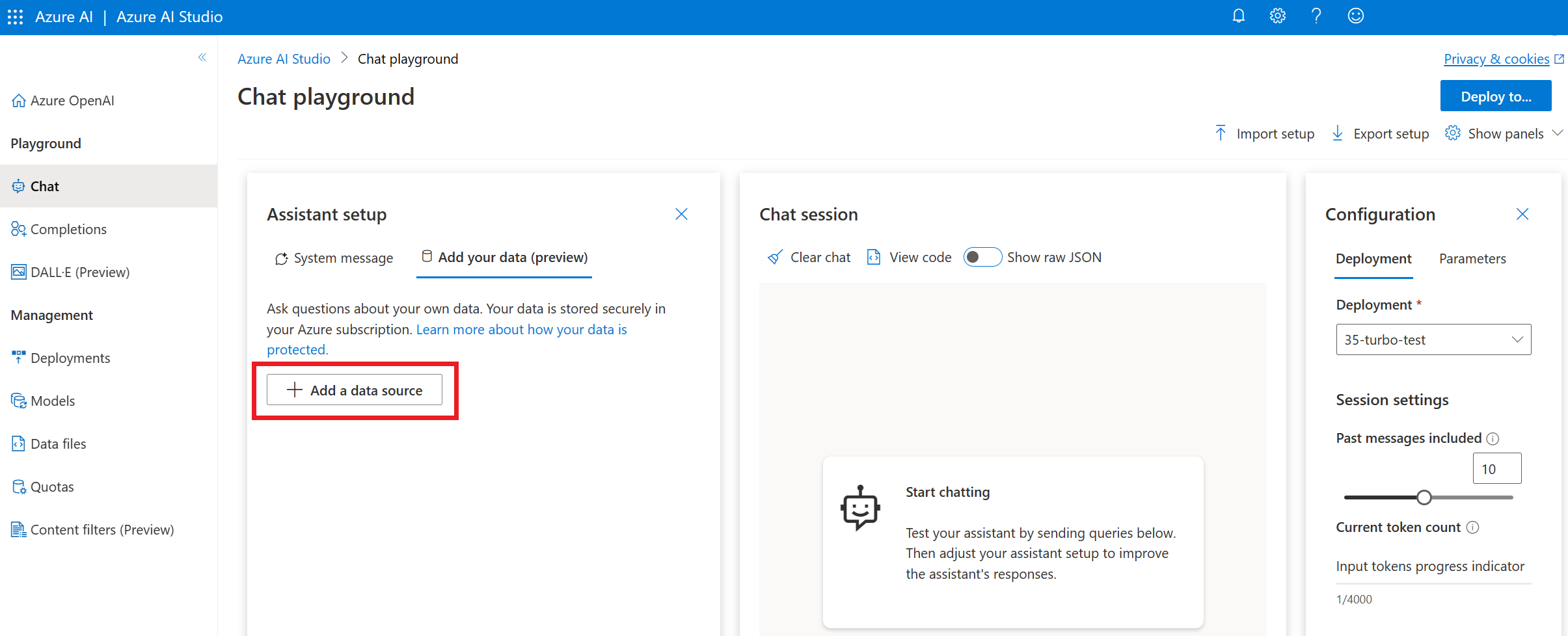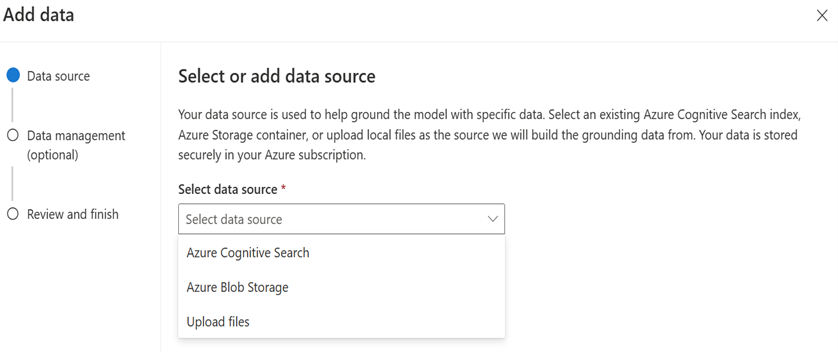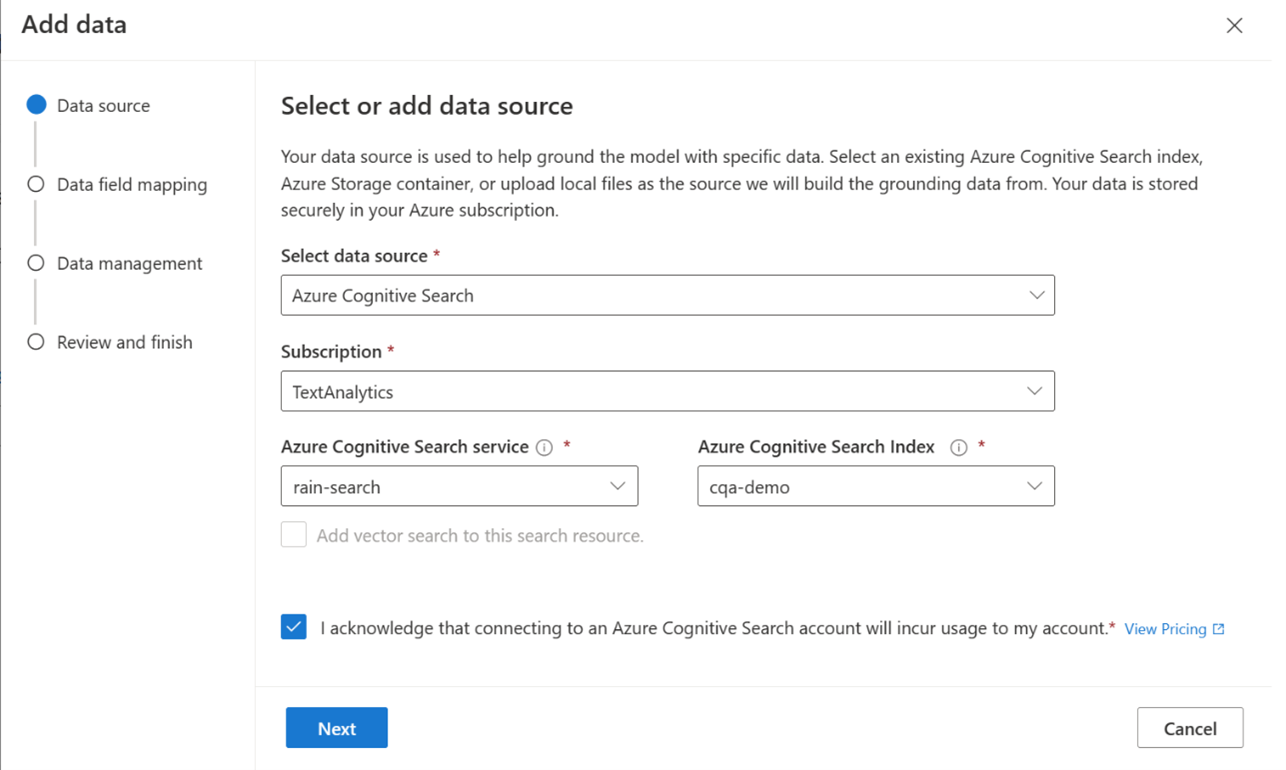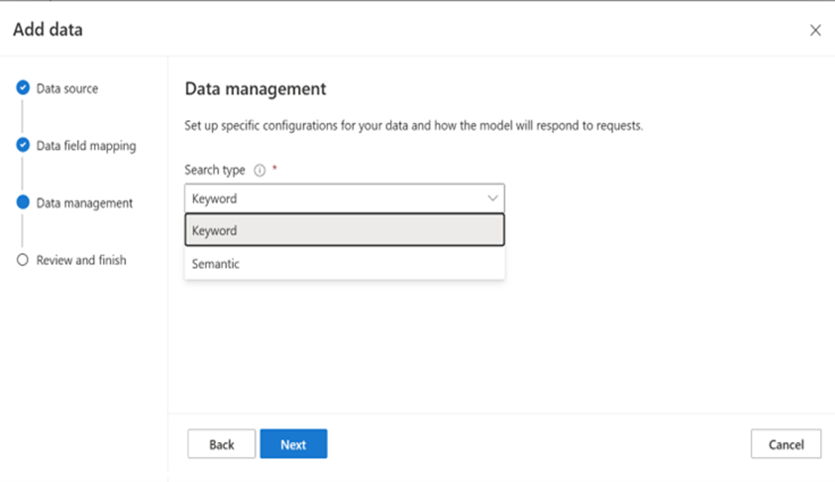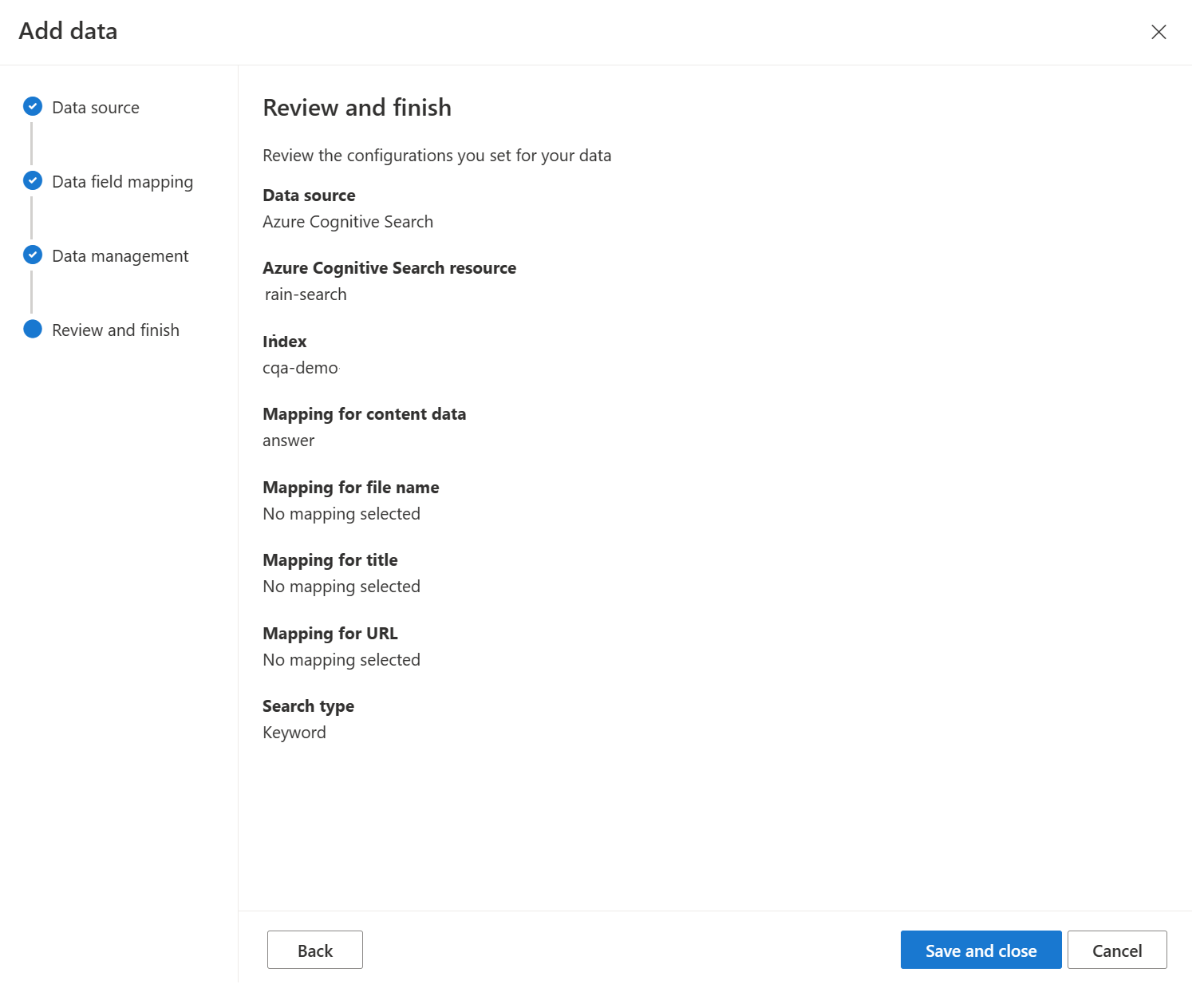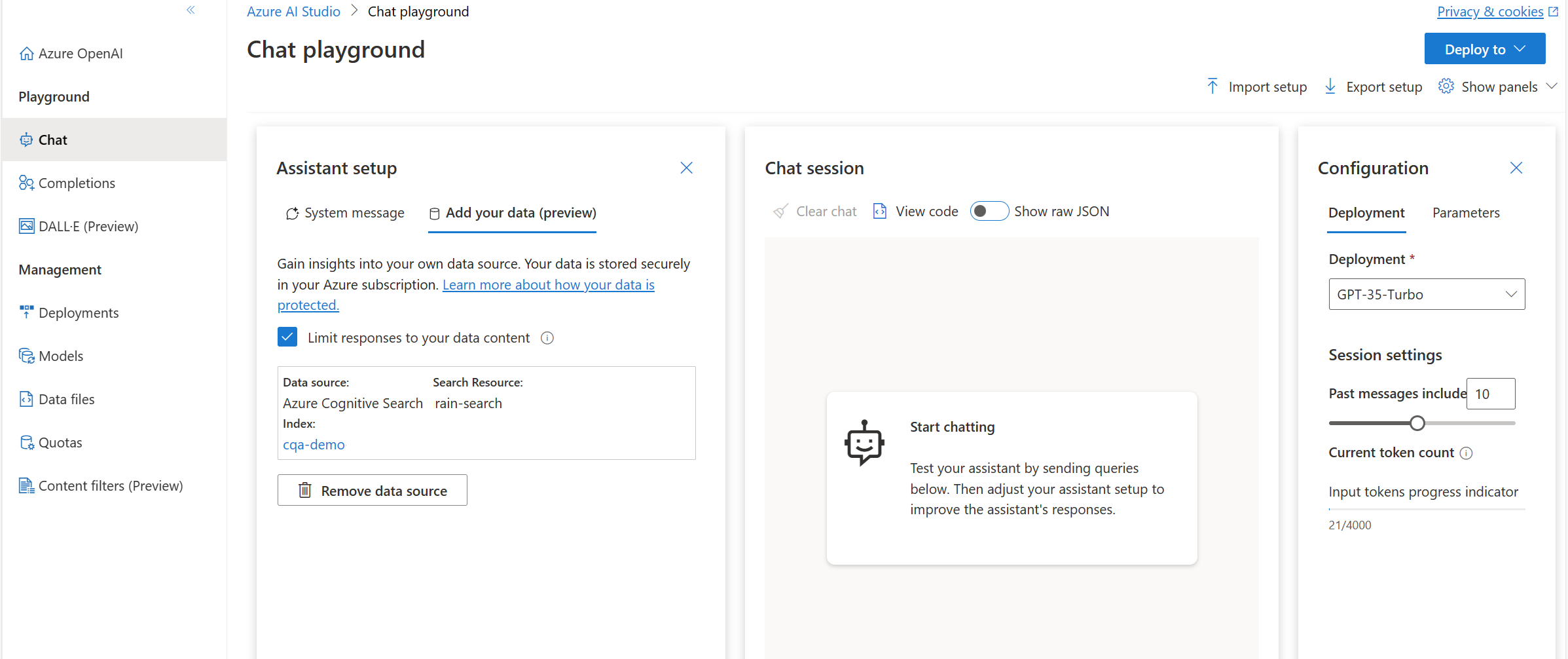데이터용 Azure OpenAI와 사용자 지정 질문 답변 연결
사용자 지정 질문 대답을 사용하면 딥 러닝 순위매기기, 정확한 답변 및 엔드투엔드 지역 지원을 사용하여 관련성이 향상된 정교한 NLP(자연어 처리) 기능을 기반으로 데이터에 대화형 레이어를 만들 수 있습니다. 사용자 지정 질문 답변의 대부분의 사용 사례는 챗봇, 소셜 미디어 애플리케이션 및 음성 지원 데스크톱 애플리케이션과 통합하여 입력에 대한 적절한 답변을 찾는 데 사용됩니다.
그러나 AI 런타임은 통합 가능한 많은 채팅 기반 사용 사례를 처리할 수 있는 Azure OpenAI에서 제공하는 GPT-35-Turbo 및 GPT-4와 같은 LLM(대규모 언어 모델)의 개발 덕분에 진화하고 있습니다.
동시에 고객은 질문 답변 쌍의 품질과 콘텐츠를 보다 세밀하게 제어하고 프로덕션 환경에서 콘텐츠 문제를 해결할 수 있도록 사용자 지정 답변 작성 환경을 요구하는 경우가 많습니다. 이 문서를 읽어 프로젝트의 기본 Azure AI 검색 인덱스를 사용하여 사용자 지정 질문 답변 프로젝트의 질문-답변 쌍과 데이터용 Azure OpenAI(미리 보기)를 통합하는 방법을 알아보세요.
필수 조건
- 기존 Azure OpenAI 리소스. Azure OpenAI 리소스가 아직 없으면 이 리소스를 만들어 모델을 배포합니다.
- Azure 언어 서비스 리소스와 사용자 지정 질문 답변 프로젝트. 아직 없으면 만듭니다.
- Azure OpenAI 서비스는 등록이 필요하며 현재 Microsoft 관리 고객 및 파트너만 사용할 수 있습니다. 자세한 내용은 Azure OpenAI Service에 대한 제한된 액세스를 참조하세요. https://aka.ms/oai/access에서 양식을 작성하여 Azure OpenAI에 대한 액세스를 신청할 수 있습니다. 문제가 있는 경우 이 리포지토리에서 문제를 엽니다.
- Azure OpenAI 리소스에 대해 최소 Cognitive Services OpenAI 기여자 역할이 할당되었는지 확인합니다.
데이터에 Azure OpenAI를 연결하고 사용자 지정 질문 답변
Language Studio에 로그인하고 기존 배포를 사용하여 사용자 지정 질문 답변 프로젝트로 이동합니다.
왼쪽 탐색 메뉴에서 Azure Search 탭을 선택합니다.
Azure Search 리소스 이름, 구독 및 위치와 같은 Azure Search 세부 정보를 기록해 둡니다. Azure AI 검색 인덱스를 Azure OpenAI에 연결할 때 이 정보가 필요합니다.
Azure OpenAI Studio로 이동한 다음, Azure OpenAI 리소스에 액세스할 수 있는 자격 증명으로 로그인합니다.
사용자 데이터 가져오기 타일을 선택하여 검색 인덱스를 연결합니다. 채팅 플레이그라운드 타일을 선택할 수도 있습니다.
그리고 도우미 설정 타일에서 데이터 추가(미리 보기)>+ 데이터 원본 추가를 선택합니다.
표시되는 창의 데이터 원본 선택 또는 추가에서 Azure AI 검색을 선택합니다. 이렇게 하면 데이터 원본에 따라 화면이 데이터 필드 매핑 옵션으로 업데이트됩니다.
사용자 지정 질문 답변 프로젝트와 연결된 구독, Azure AI 검색 서비스 및 Azure AI 검색 인덱스를 선택합니다. 연결하면 계정에 사용량이 발생한다는 확인을 선택합니다. 그런 후 다음을 선택합니다.
인덱스 데이터 필드 매핑 화면의 콘텐츠 데이터 필드에 답변을 선택합니다. 파일 이름, 제목 및 URL과 같은 기타 필드는 데이터 원본 특성에 따른 선택 사항입니다.
다음을 선택합니다. 드롭다운 메뉴에서 검색 형식을 선택합니다. 키워드 또는 의미 체계를 선택할 수 있습니다. 의미 체계"를 검색하려면 프로젝트에 사용하거나 사용하지 못할 수도 있는 기존 의미 체계 검색 구성이 필요합니다.
입력한 정보를 검토하고 저장 후 닫기를 선택합니다.
이제 데이터 원본이 추가되었습니다. 오른쪽 메뉴의 구성>배포 탭에서 모델 배포 이름을 선택합니다.
이제 채팅 플레이그라운드를 통해 코드가 없는 방식으로 Azure OpenAI 기능을 탐색할 수 있습니다. 플레이그라운드는 완료를 생성하는 프롬프트를 제출할 수 있는 간단한 텍스트 상자입니다. 이 페이지에서 쉽게 기능을 반복하고 실험해 볼 수 있습니다. 또한 웹앱을 시작하여 웹을 통해 모델과 채팅할 수도 있습니다.